Как настроить изображение баннера и водяной знак на YouTube.
В этом посте мы покажем вам, как добавить или удалить изображение баннера(Banner Image) на YouTube в целях брендинга. Изображение баннера(Banner Image) — это отображаемое фоновое изображение в верхней части страницы YouTube . Это первое, что увидят зрители, перешедшие на страницу вашего канала. Рекомендации по изображению баннера(Banner) :
- Минимальный размер загружаемого изображения баннера(Banner Image) должен быть 2048 x 1152 с соотношением сторон 16:9.
- Размер файла должен быть 6 МБ или меньше.
Добавить(Add) или удалить изображение баннера(Banner Image) на YouTube

На своей странице YouTube(On your YouTube page) щелкните объект изображения профиля(Profile Picture) . В выпадающем меню.
Нажмите Ваш канал(Your Channel) ; это приведет вас на страницу вашего канала(Your Channel) .

На странице « Ваш канал(Your Channel) » слева нажмите «Индивидуальный канал»(Customized Channel) ; это приведет вас на страницу настройки канала(Channel Customization) .

На странице настройки канала(Channel Customization) нажмите Брендинг(Branding) .
Там, где вы видите изображение баннера(Banner Image) , нажмите «Загрузить(Upload) » . Появится диалоговое окно загрузки файла (Upload).(File)
В диалоговом окне « Загрузка файла(File Upload) » выберите нужный файл, а затем « Открыть(Open) » .

Появится диалоговое окно Customize Banner Art с изображением . (Customize Banner Art)Щелкните (Click) Готово(Done) .
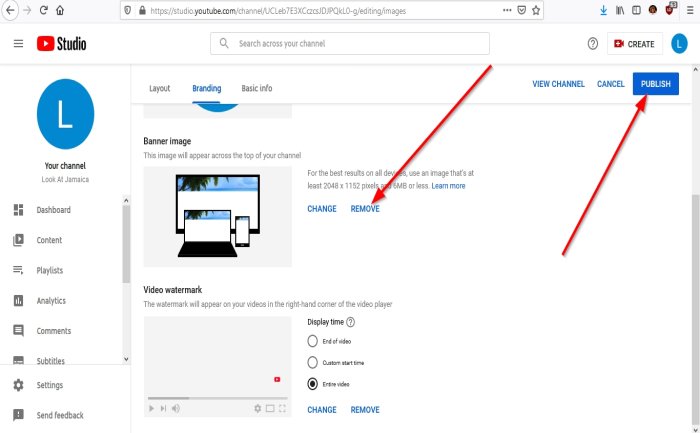
Нажмите, опубликуйте(Publish) . Теперь у нас есть изображение баннера.
Чтобы удалить изображение баннера, нажмите « Удалить(Remove) » , затем « Опубликовать(Publish) » .
Вот и все.
Читать далее(Read next) : Как добавить(Add) или удалить водяной знак(Remove Watermark) в видео на YouTube .
Related posts
Как добавить или Remove Watermark на YouTube
Лучшие инструменты для добавления Watermark до Image online бесплатно
Как добавить слайды Text or Image Watermark на PowerPoint
Как объединить несколько плейлистов на Spotify and YouTube Music
Как использовать YouTube Analytics для проверки производительности канала
VideoPad Video Editor - это бесплатное программное обеспечение для редактирования видео для YouTube
Как заблокировать Video или Channel в YouTube Kids
Microsoft Edge не будет играть YouTube videos; Fix потокового видео проблемы
Как отписаться от всех ваших каналов YouTube одновременно
Improve YouTube Streaming & Experience с расширениями THES Browser
Как увеличить YouTube Volume с использованием DOM console
Fix No sound на YouTube в Firefox с SoundFixer
Как открыть новые каналы на YouTube
Как добавить или удалить Profile Picture на YouTube
Как сделать плейлист на YouTube с любым видео, без входа в систему
Как изменить имя YouTube channel
Как удалить YouTube video из вашего канала от Mobile or PC
Как разблокировать видео YouTube на ограниченные сети
Video ограничен, проверьте администратор Google workshop
Как изменить YouTube Channel URL
